Tùy thuộc vào cách quản trị viên và các thành viên nhóm khác cấu hình Danh sách và SharePoint, bạn có thể chia sẻ danh sách của mình với các cá nhân trong tổ chức của mình từ bên trong Teams.
Lưu ý: Tính năng này hiện không sẵn dùng trên thiết bị di động.
Các tùy chọn chia sẻ chuyên sâu hơn sẵn có từ SharePoint; để biết chi tiết, hãy xem mục Tùy chỉnh quyền cho danh sách hoặc thư viện SharePoint.
-
Trong Teams, đi đến danh sách bạn muốn chia sẻ.
-
Ở phía trên cùng bên phải của danh sách, hãy chọn biểu tượng thông tin

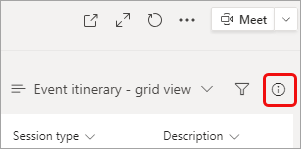
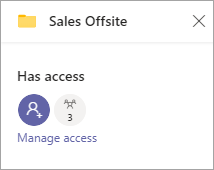
-
Chọn Thêm Con người

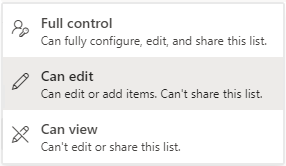
-
Để lại Thông báo cho mọi người được chọn nếu bạn muốn gửi email cho những người mới để cho họ biết họ có thể truy nhập vào danh sách. Bạn có thể nhập thông báo để xuất hiện trong email.
-
Chọn Cấp quyền truy nhập.
Bạn muốn tìm hiểu thêm?
Dành cho người quản trị CNTT
Quản lý ứng dụng Danh sách cho tổ chức của bạn trong Microsoft Teams










